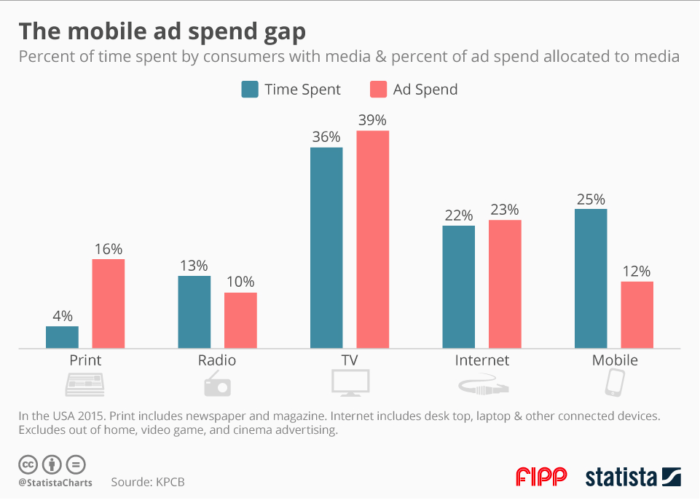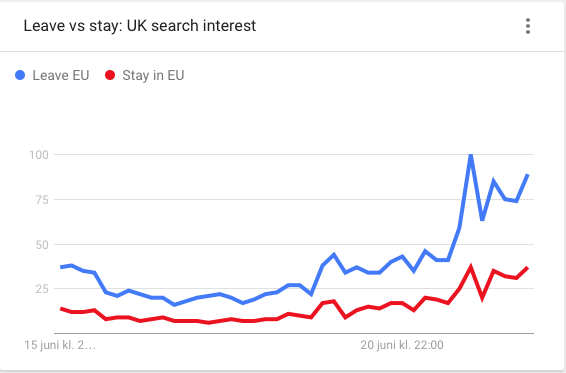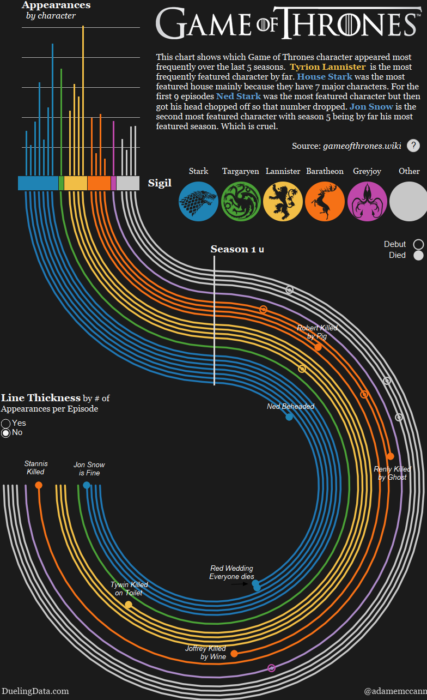Webbanalysverktyg
I min tidigare inlägg skrev jag om hur du kan utföra innehållsspårning med hjälp av Google Analytics. Det finns många andra innehållsanalys- och webbanalysverktyg för att mäta besökarnas engagemang och optimera din verksamhet. I första delen av detta inlägg får du ett kort överblick över verktyg som kan ge dig nya perspektiv på hur besökarna agerar på din sajt. I del två kommer jag att visa hur några av dessa verktyg kan användas. Det gör jag med hjälp av statistiken från min blogg.
Webbanalysverktyg
- Moz Analytics är i korthet ett av nätets största SEO-företag.
- Clicky Web Analytics är ett avancerat analysverktyg som genererar trafikens statistik i realtid. Med hjälp av Clicky kan du följa varje besökare på din webbsida och lära dig hur olika typer av besökare beter sig.
- Optimizely är ett verktyg för att mäta och förbättra din webbplats genom A / B-testning. Vidare kan du enkelt skapa experiment med verktygets visuellt gränssnitt som är mycket lätt att använda.
- Kissmetrics är en webbanalysverktyg som förser dig information om användarnas engagemang och vanor före och efter de har köpt från din webbplats. Baserat på det kan du bygga på kundförvärv samt kundlojalitet.
- Screaming Frog SEO Spider är en webbcrawler verktyg som kryper genom länkar, bilder och andra element på din webbsida för att analysera dem från SEO perspektiv.
Heatmaps med mera:
- Crazy Egg erbjuder en hel del visuella sätt att se hur människor navigerar på din webbplats, bland annat heatmaps och scrollmaps.
- Hotjar är mest känd som ett verktyg för heatmaps, conversion funnels och formulär analys.
Visualisering av data:
Webbanalys handlar inte bara om att ta fram data och analysera det. Det är också viktigt att visualisera analysresultaten på ett bra sätt när de presenteras till andra intressenter. Följande är några av verktygen som kan användas för data visualisering:
Innehållsspårning: analys och rapportering
Jag har testat några av dessa verktyg på min blogg för att få en insikt av innehållet mina läsare är mest intresserade i.
Hotjar
Hotjar använde jag för att få veta hur besökarna har rört sig på min hemsida med hjälp av värmekartor samt recordings funktionen.
Vilka av Hotjar funktioner har jag använt för min blogg?
Heatmaps: värmekartor tillåter dig att få en visuell bild av besökarnas interaktioner med specifika sidor. Verktygen hjälper dig också att se komponenter som är kritiska i ditt flödet. I grundversionen kan man hantera upp till 3 värmkartor samtidigt. Du kan välja mellan Klick, Rörelse eller Skroll värmekarta samt se insamlat data för olika enhetstyper.
- En skroll värmekarta visar procent andelen av besökarna som faktiskt har sett olika delar av sidan. Fördelningen pekar ut även en fold position. Innehållet som ligger ovanför fold kan ge dig insikter om till exempel hög bounce-rate eller exit-rate.
- Click-maps: många webbanalysverktyg spårar bara element som är klickbara. Klick värmekartor visar även interaktion med element som inte är klickbara.
- Hover maps: rörelse värmekartor spårar muspekarens rörelse och ger en indikation på var besökaren har fokus. Detta kan vara användbart när sidan innehåller många element som besökaren inte agerar med alls.
Undersökning: denna funktion har jag använt för att få inspiration till framtida blogginlägg. Undersökningen körs på både svenska och engelska versioner av bloggen i respektive språk.
Klipfolio
Vidare har jag startat ett trial-konto på Klipfolio och testat lite olika funktioner. Det är lätt att koppla sitt Klipfolio konto till Google Analytics eller ett annat analysverktyg. För att börja visualisera din data kan du använda någon av färdiga klips som finns i klippgallerit eller bygga din egen dashboard:
Du kan också importera din data från en extern källa. Jag har valt att både koppla mitt Google Analytics konto samt att importera statistiken om hur många besökare läser mina inlägg från en Excel fil. Detta använde jag för att bygga följande diagram i en dashboard:
Och du behöver inte förbereda din data så mycket innan du importerar den till Klipfolio. Med hjälp av olika funktionen kan du manipulera datan inom Klipfolios gränssnitt för att ta fram just de siffrorna du behöver för en dashboard.
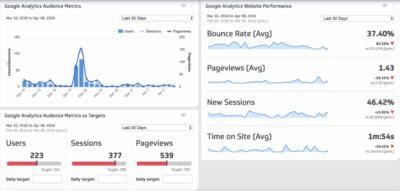
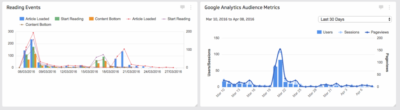
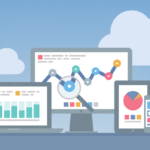 Föregående inlägg
Föregående inlägg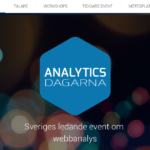 Nästa inlägg
Nästa inlägg